"बज़डॉक" खोज एक अन्य ब्राउज़र अपहरणकर्ता प्रोग्राम है जो आपके कंप्यूटर में किसी अन्य सॉफ़्टवेयर के बंडल के रूप में स्थापित है. जब कंप्यूटर पर "बज़डॉक" खोज स्थापित की जाती है, तो यह ब्राउज़र के होमपेज को " http://search.buzzdock.com/”, यह आपकी खोज सेटिंग्स और एक्सटेंशन को संशोधित करता है और यह ऑनलाइन अज्ञात विज्ञापनों पर ब्राउज़िंग रीडायरेक्ट करता है।
साथ "बज़डॉक" खोज, एक और दुर्भावनापूर्ण कार्यक्रम है भी स्थापितनामित "डीलप्लाई”. "डीलप्लाई" एक ब्राउज़र एक्सटेंशन है एडवेयर जो आपके इंटरनेट ब्राउज़र (इंटरनेट एक्सप्लोरर, गूगल क्रोम, मोज़िला फ़ायरफ़ॉक्स) के अंदर एक ब्राउज़र एक्सटेंशन के रूप में स्थापित है और ऑनलाइन शॉपिंग कंपनियों के सौदों को प्रदर्शित करता है।
यह लेख हटाने के लिए चरण-दर-चरण मार्गदर्शिका है अपने कंप्यूटर से "बज़डॉक" खोजें।
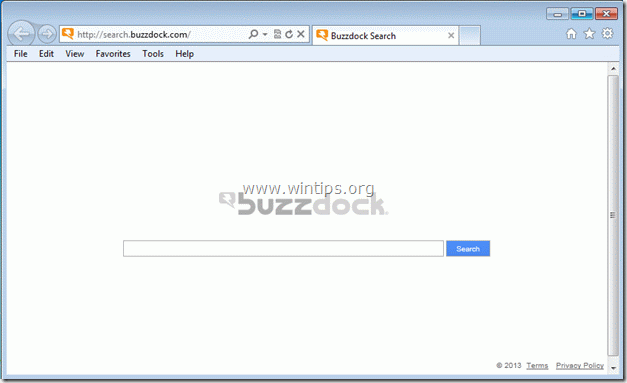
"बज़डॉक" खोज सेटिंग कैसे निकालें
स्टेप 1। अपने कंट्रोल पैनल से "बज़डॉक" को अनइंस्टॉल करें।
1. ऐसा करने के लिए, पर जाएँ प्रारंभ> नियंत्रण कक्ष.
{शुरू > समायोजन > कंट्रोल पैनल. (विंडोज एक्स पी)}

2. खोलने के लिए डबल क्लिक करें "प्रोग्राम जोड़ें या निकालें"यदि आपके पास Windows XP है या
“कार्यक्रमों और सुविधाओं"यदि आपके पास विंडोज 8, 7 या विस्टा है)।

3. कार्यक्रम सूची में, खोजें और इन एप्लिकेशन को निकालें/अनइंस्टॉल करें:
ए। बज़डॉक 2.0.1.1 (एलास्ट्रो एलएलसी द्वारा)
बी। डीलप्लाई (डीलप्लाई टैक्नोलॉजीज लिमिटेड द्वारा)
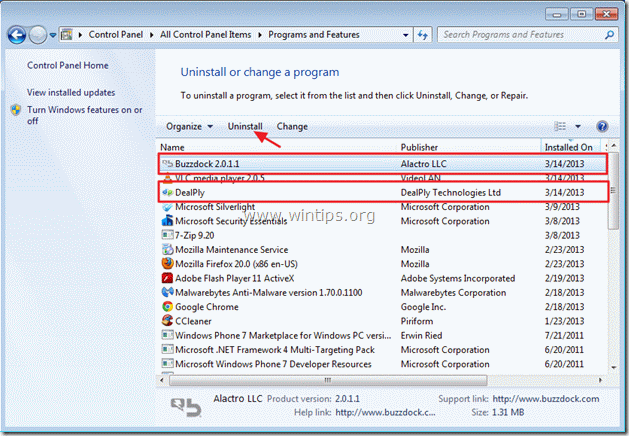
चरण 2: “RogueKiller” का उपयोग करके अपने कंप्यूटर को साफ़ करें।
1. डाउनलोड करें और सहेजें "दुष्ट हत्यारा"आपके डेस्कटॉप के लिए उपयोगिता।
सूचना*: डाउनलोड संस्करण x86 या 64 आपके ऑपरेटिंग सिस्टम के संस्करण के अनुसार*.
* अपने ऑपरेटिंग सिस्टम के संस्करण को खोजने के लिए, "दाएँ क्लिक करें"अपने कंप्यूटर आइकन पर, चुनें"गुण"और देखो"सिस्टम प्रकार" अनुभाग।

2. पाना "दुष्ट हत्यारा" अपने डेस्कटॉप पर और डबल क्लिक करें इसे चलाने के लिए। प्रीस्कैन को पूरा होने दें और फिर "स्कैन" दबाएं एक पूर्ण स्कैन करने के लिए बटन।
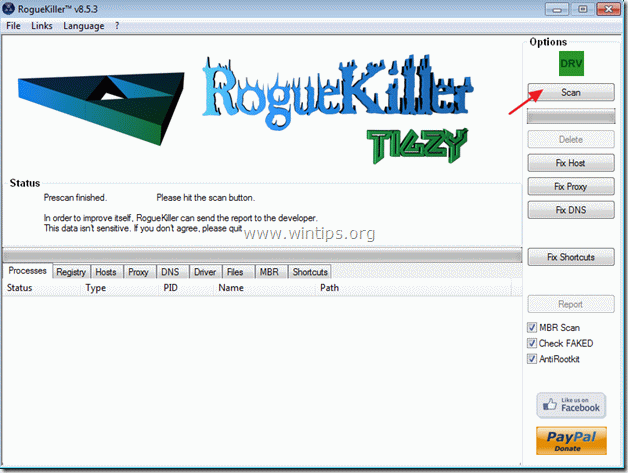
3. जब पूर्ण स्कैन पूरा हो जाए, तो सभी दुर्भावनापूर्ण वस्तुओं को हटाने के लिए "हटाएं" दबाएं।
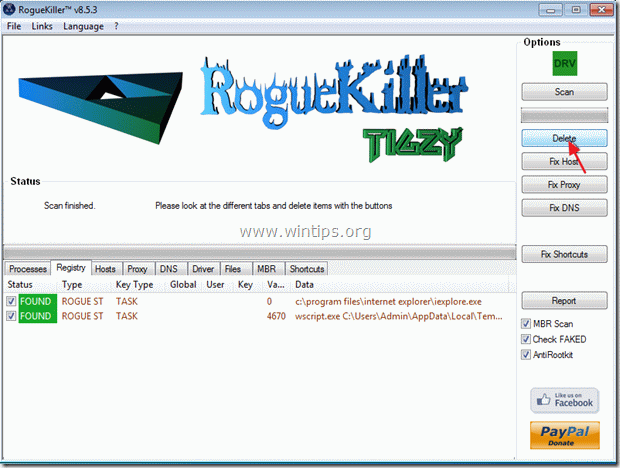
4. बंद करें "दुष्ट हत्यारा" तथा अपने कंप्यूटर को पुनरारंभ।
चरण 3। हटाना "बज़डॉक" खोज आपके इंटरनेट ब्राउज़र एप्लिकेशन से।
इंटरनेट एक्सप्लोरर, गूगल क्रोम, मोज़िला फ़ायरफ़ॉक्स
इंटरनेट एक्सप्लोरर
कैसे हटाएं"बज़डॉक" इंटरनेट एक्सप्लोरर से खोजें।
1.इंटरनेट एक्सप्लोरर खोलें और फिर खोलें "इंटरनेट विकल्प”.
IE के फ़ाइल मेनू से ऐसा करने के लिए, "चुनें"उपकरण” > “इंटरनेट विकल्प”.
सूचना*: IE के नवीनतम संस्करणों में "गियर"आइकन"  ऊपर दाईं ओर।
ऊपर दाईं ओर।
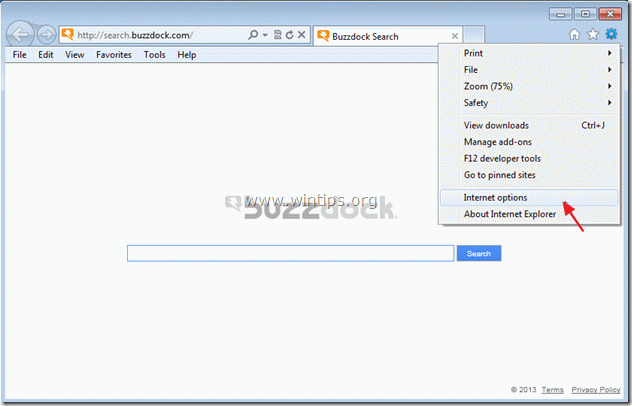
2. दबाएं "उन्नत"टैब।

3. चुनना "रीसेट”.

4. चेक (सक्षम करने के लिए) "व्यक्तिगत सेटिंग्स हटाएं"बॉक्स" और "रीसेट" चुनें।

5. रीसेट करने की क्रिया पूरी होने के बाद, "दबाएं"बंद करे"और फिर" चुनेंठीक है"इंटरनेट एक्सप्लोरर विकल्पों से बाहर निकलने के लिए।

6. इंटरनेट एक्सप्लोरर को पुनरारंभ करें और जाएं "उपकरण” > “ऐड - ऑन का प्रबंधन”
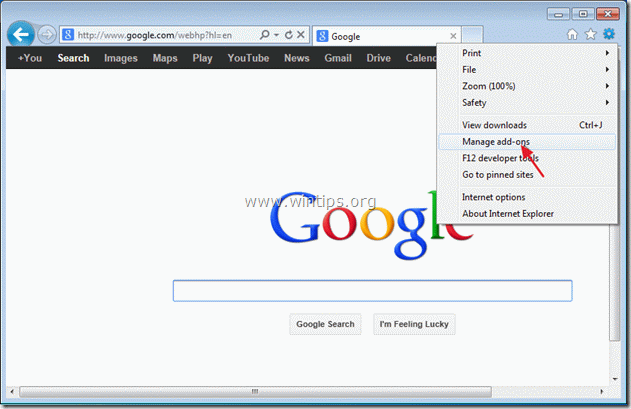
7. "खोज प्रदाता" चुनें बाएँ फलक पर।
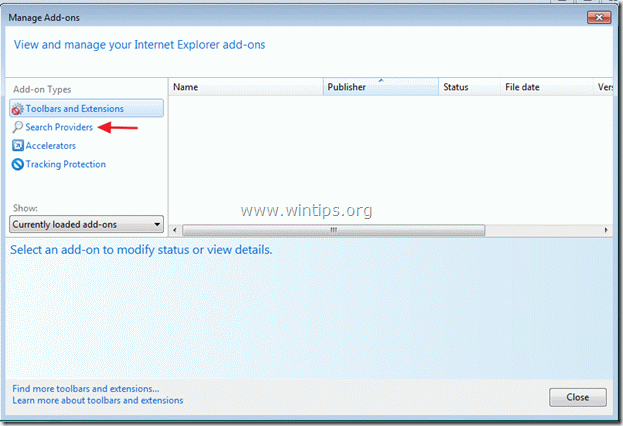
8. अंदर "खोज प्रदाता" अनुभाग हटाना "मेरी वेब खोज" प्रवेश ।
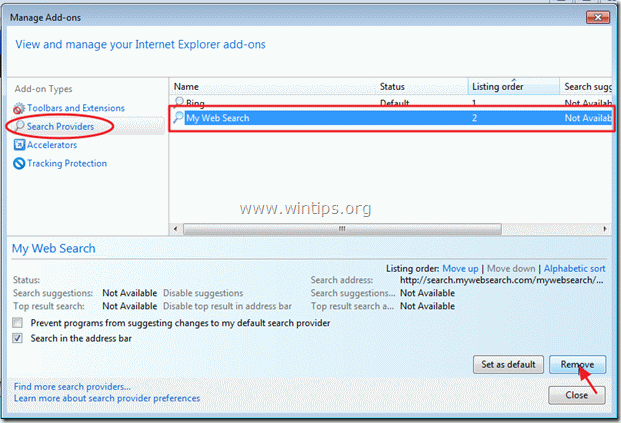
9. इंटरनेट एक्सप्लोरर बंद करें और पीरोसीड प्रति चरण 4.
गूगल क्रोम
कैसे करें हटाना "बज़डॉक" से खोजें गूगल क्रोम।
1. गूगल क्रोम खोलें और क्रोम मेनू पर जाएं और चुनें "समायोजन”.
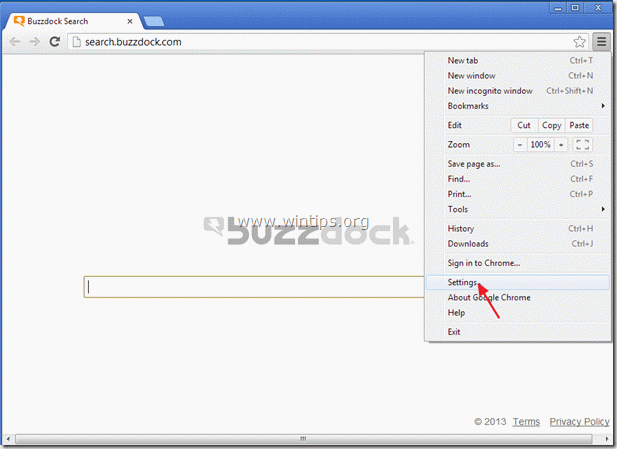
2. खोजें "चालू होने पर"अनुभाग और चुनें"पृष्ठ सेट करें”.

3.हटाएं "बज़डॉक सर्च" स्टार्टअप पेजों से पेज "दबाकर"एक्स"दाईं ओर प्रतीक।
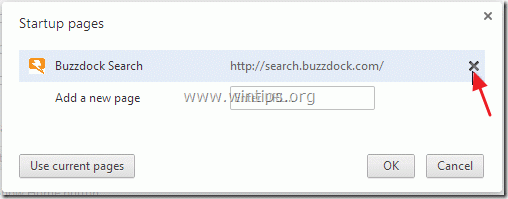
4.अपना पसंदीदा स्टार्टअप पेज सेट करें (जैसे http://www.google.com) और दबाएं "ठीक है”.
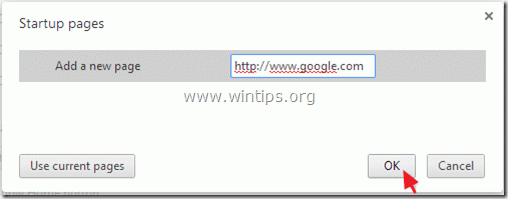
5. के लिए जाओ "खोज"अनुभाग और चुनें"खोज इंजन प्रबंधित करें”.
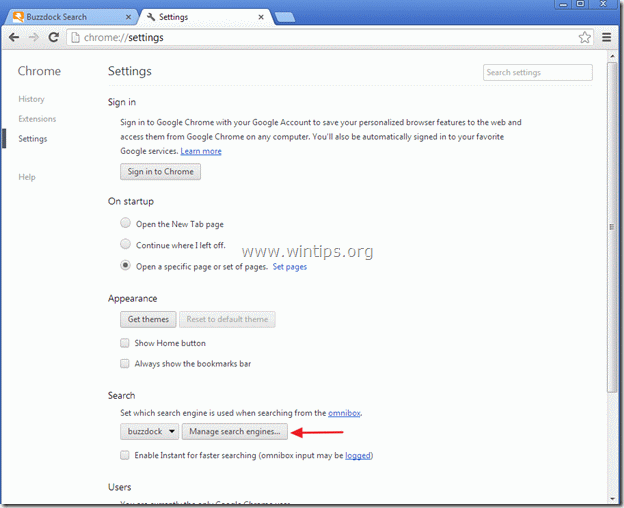
6.अपना पसंदीदा डिफ़ॉल्ट खोज इंजन चुनें (जैसे Google खोज) और दबाएं "डिफ़ॉल्ट बनाना”.
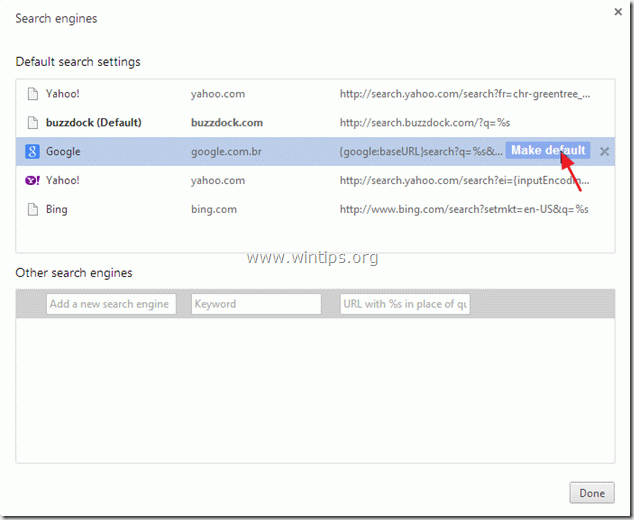
7. चुनें दुर्भावनापूर्ण खोज इंजन नाम (बज़डॉक) तथा इसे हटा दो दबाने से "एक्स” प्रतीक दाईं ओर।
उसके बाद चुनो "किया हुआ" बंद कर देना "खोज यन्त्र" खिड़की।
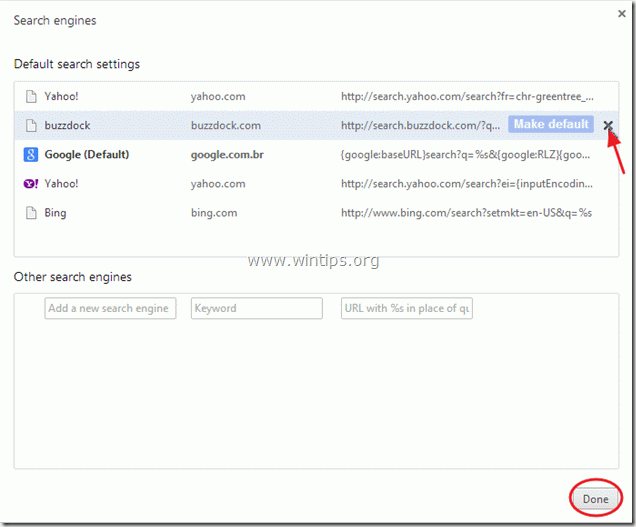
8. सभी Google Chrome विंडो बंद करें और पीरोसीड प्रति चरण 4.
मोज़िला फ़ायरफ़ॉक्स
कैसे करें हटाना "बज़डॉक" से खोजें मोज़िला फ़ायरफ़ॉक्स।
1. सबसे पहले आपने फ़ायरफ़ॉक्स के मुख्य "मेनू बार" को सक्षम किया होगा।
* दाएँ क्लिक करें, के दायीं ओर खाली जगह पर "पेज टैब" तथा सक्षम फ़ायर्फ़ॉक्स "मेनू पट्टी"।

2. फ़ायरफ़ॉक्स मेनू से, “पर जाएँ”मदद” > “समस्या निवारक जानकारी”.

3. में "समस्या निवारक जानकारी"विंडो, प्रेस"फ़ायरफ़ॉक्स रीसेट करें"बटन टू फ़ायरफ़ॉक्स को उसकी डिफ़ॉल्ट स्थिति में रीसेट करें.

4. दबाएँ "फ़ायरफ़ॉक्स रीसेट करें: फिर व।

5. रीसेट करने का कार्य पूरा होने के बाद, फ़ायरफ़ॉक्स पुनरारंभ होता है।
6. सभी Firefox विंडो बंद करें और अगले के लिए आगे बढ़ें कदम।
चरण 4।साफ से आपका कंप्यूटर दुर्भावनापूर्ण धमकियां।
विंडोज़ पर लॉग ऑन करें और अपने कंप्यूटर को दुर्भावनापूर्ण खतरों से अपने कंप्यूटर को साफ करने के लिए "मैलवेयरबाइट्स एंटीमैलवेयर" प्रोग्राम का उपयोग करें।*
*यदि आप नहीं जानते कि कैसे स्थापित करें और उपयोग करें"मालवेयर बाइट्स एंटी - मालवेयर", यह पढ़हो निर्देश.
सलाह: यह सुनिश्चित करने के लिए कि आपका कंप्यूटर साफ और सुरक्षित है, विंडोज़ "सेफ मोड" में मालवेयरबाइट्स का एंटी-मैलवेयर पूर्ण स्कैन करें.*
*विंडोज सेफ मोड में आने के लिए, "दबाएं"F8जैसे ही आपका कंप्यूटर बूट हो रहा है, विंडोज लोगो के दिखने से पहले की। जब "Windows उन्नत विकल्प मेनू"आपकी स्क्रीन पर दिखाई देता है, वहां जाने के लिए अपने कीबोर्ड तीर कुंजियों का उपयोग करें सुरक्षित मोड विकल्प और फिर दबाएं "प्रवेश करना“.
चरण 5. अवांछित फ़ाइलों और प्रविष्टियों को साफ़ करें।
उपयोग "CCleaner"कार्यक्रम और आगे बढ़ें साफ अस्थायी से आपका सिस्टम इंटरनेट फ़ाइलें तथा अमान्य रजिस्ट्री प्रविष्टियाँ।*
*यदि आप स्थापित और उपयोग करने का तरीका नहीं जानते हैं "सीसीलेनर", यह पढ़हो निर्देश.